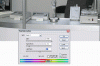Помогите, плиз, с избирательной цветокоррекцией. Вот приведен фрагмент фото с выставки. Область съемки была весьма неравномерно освещена, на центральную часть стола падал свет от лампы накаливания. В результате баланс белого в этом месте оказался весьма прилично сбит, центральная часть стола выгладит красной. В общем-то цвет остальных участков тоже не идеален, ну да фиг с ним, он по крайней мере одинаковый, так что поправить его не проблема. Проблема с этим оранжевым пятном посередине. Беда в том, что оно не имеет четких границ. Слева и справа оно плавно переходит в участки с нормальным цветом, поэтому в лоб воспользоваться выделением не получается. Печенкой чувствую, что нужно делать корректирующие слои с градиентными масками, но руками такое сделать не выходит, в любом случае получаются какие-то неестественные переходы. Есть ли более простой способ скорректировать цвета в центре стола или нужно делать, как я сказал по принципу "пилите, Шура, пилите"?
Вы используете устаревший браузер. Этот и другие сайты могут отображаться в нем неправильно.
Необходимо обновить браузер или попробовать использовать другой.
Необходимо обновить браузер или попробовать использовать другой.
Цветокоррекция участка фотографии
- Автор темы bc----
- Дата начала
- Статус
- Закрыто для дальнейших ответов.
-=CMYK=-
Забанен
- Сообщения
- 3 320
- Реакции
- 2
Выделить можно - color range и чуть-чуть размыть селекцию, но получится отстой. Делайте как советует Bon - включите Hue\Sat, выберите Yellows, выберите пипетку и ткните в то место "желтого" который наиболее характерен по вашему мнению. Можете поджать диапазон еще. Затем настройте - уменьшите насыщенность, до -90%, можете даже сдвинуть оттенок на противоположный. Делайте это в настроечном слое - если какой-то объект с релевантным паразитному цветом вдруг подпадет под коррекцию, вы всегда сможете замаскировать его чтобы вернуть в исходное состояние его цвет.
Вложения
П
Прохожий
Гость
Подобная проблема часто возникает из-за неравномерной засветки от вспышки.
Решаю след. образом:
Копирую слой. Далее различными путями (уровни, насыщенность, яркость и т.п.) довожу центральную часть до состояния, похожего на то, что по краям. После этого на верхний слой накладываю маску - круг с сильно размытыми краями (~ 200 - 300)
Решаю след. образом:
Копирую слой. Далее различными путями (уровни, насыщенность, яркость и т.п.) довожу центральную часть до состояния, похожего на то, что по краям. После этого на верхний слой накладываю маску - круг с сильно размытыми краями (~ 200 - 300)
П
Прохожий
Гость
Вроде получилось, когда пустил в дело градиентные маски. Единственный дополнительный вопрос. Сейчас я делаю так: создаю градиентную заливку, если чего-то не так, то отменяю ее, меняю параметры и даливаю снова. Может, есть способ попроще? Что-нибудь типа работы с фильтрами, когда настраиваешь параметры и видишь в превью, как оно будет выглядеть, а уж потом применяешь эти параметры.
Вложения
naga
Конкретно это фото особой ценности не представляет, но оно очень показательно в плане того дефекта, о котором я говорил. На самом деле похожие дефекты попадаются весьма часто. Подтянуть цвета в середине просто так "в лоб" нельзя, при этом остальная фотография или станет черно-белой или цвета уползут фиг знает куда. Так что без градиентных масок не обойтись. Еще только вопрос, как бы оптимизировать работу с ними.
Конкретно это фото особой ценности не представляет, но оно очень показательно в плане того дефекта, о котором я говорил. На самом деле похожие дефекты попадаются весьма часто. Подтянуть цвета в середине просто так "в лоб" нельзя, при этом остальная фотография или станет черно-белой или цвета уползут фиг знает куда. Так что без градиентных масок не обойтись. Еще только вопрос, как бы оптимизировать работу с ними.

Хочу предложить способ более ламерский, но действенный и простой. Поверх изображения создается еще один слой, который заливается нужным цветом, потом режим наложения слоев меняется на "color",после чего eraser'ом подчищаются участки,где первоначальный цвет нужно оставить.
Вложения
Тимур Ахметов
Участник
- Сообщения
- 102
- Реакции
- 0
Тимур, на то он и ФШ!
bc, есть еще вариант. По крайней мере на Вашем примере он работает. Без градиентных масок. Возьмите пипеткой образец не нравящегося Вам цвета и создайте новый Solid Color слой - по умолчанию он примет цвет взятого образца. В меню Layer выберите Change Layer Content ->Invert. Блендинг слоя смените на Color, Opacity поставьте около 40%. Зайдите в Layer Style и в диалоге Blend If выберите красный канал. Возьмите левый движок в Underlying Layer и поставьте его на 175. Теперь нажмите Alt и кликните на этот движок - в результате он раздвоится, теперь сдвиньте его левую половинку назад до 155. Нажмите OK.
bc, есть еще вариант. По крайней мере на Вашем примере он работает. Без градиентных масок. Возьмите пипеткой образец не нравящегося Вам цвета и создайте новый Solid Color слой - по умолчанию он примет цвет взятого образца. В меню Layer выберите Change Layer Content ->Invert. Блендинг слоя смените на Color, Opacity поставьте около 40%. Зайдите в Layer Style и в диалоге Blend If выберите красный канал. Возьмите левый движок в Underlying Layer и поставьте его на 175. Теперь нажмите Alt и кликните на этот движок - в результате он раздвоится, теперь сдвиньте его левую половинку назад до 155. Нажмите OK.
Вложения
Если в Underlying Layer у Вас образовались три движка со значениями 155, 175 и 255 - границы быть не должно. Это равноценно маске в новом Color слое, которая является белой при значениях красного в оригинальной фотографии большем чем 175, и постепенно переходит в черную при значениях красного менее 175. При значениях красного в оригинале 155 и менее маска будет черной.
Я приложил здесь снимок с экрана ФШ.
Я приложил здесь снимок с экрана ФШ.
Вложения
- Статус
- Закрыто для дальнейших ответов.
Поделиться: